Как да премахнете паролата. Как да получите пароли от операта
Бисквитките са необходими на потребителя не само за по-бързо зареждане на постоянно посещавани страници. Отдалечените сървъри запазват една или друга информация независимо от компютъра на потребителя, така че по-късно би било удобно да се работи с обмен на данни.
Спонсориран от поставянето на P & G статии по темата "Как да получите паролата от бисквитката" Как да разберете паролата в локалната мрежа Как да получите парола без изпращане на SMS Как да получите достъп до компютъра чрез интернет
инструкция
За да разберете потребителското име и паролата на потребителя на ресурсите, можете да използвате файловете. Ако използвате браузъра Mozilla Firefox и опцията за записване на бисквитките е активирана, можете да откриете записаните данни за влизане и пароли директно в програмата. Кликнете за това в горната част на страницата в менюто на браузъра, наречено "Инструменти". Изберете системна настройка. Ще видите голям прозорец, съдържащ няколко раздела. Кликнете върху раздела "Защита". В прозореца, който се показва, кликнете върху бутона "Запазени пароли". Преди вас ще има нов прозорец със списък от данни, които сте записали на различни ресурси. Кликнете върху бутона "Display Passwords". Можете също да защитите тази информация, като изберете парола в същото меню. Ако използвате браузъра Opera, можете да намерите само имената на потребителите. Отворете за това мениджъра на паролите в инструментите и вижте наличните данни за вход. За да разберете записаната парола, инсталирайте допълнителен софтуер, например Opera Password Recovery. В този случай не забравяйте, че нито един софтуер на трета страна не ви гарантира пълна безопасност на личните данни, затова си спомнете сами паролите или използвайте друг браузър. Искате ли да виждате паролата в Google Chrome? След това отворете настройките в параметрите, като кликнете върху съответния елемент от лентата с инструменти. Отидете в раздела "Разширени" и кликнете върху "Покажи бисквитките". Ако сте стандартен потребител на Internet Explorer, използвайте простата BehindTheAsterisks помощна програма, за да премахнете паролата. Това е безплатна програма, която има интуитивен интерфейс и дава възможност на потребителя да показва паролата със символи, а не със звездички. Тази помощна програма е достъпна и за други браузъри. Колко просто
Други свързани новини:
Бисквитките не служат на потребителя само за бързо зареждане на страниците, които той често посещава. Отдалечените сървъри на сайтовете независимо запазват тази или онази информация на компютъра на потребителя за по-нататъшната им удобна работа по обмена на данни. Може да се използват и файлове
Повечето съвременни браузъри имат функцията да изтриват информация за профила, т.е. за потребителско име и парола на всеки мрежов ресурс. Помислете за реда за премахване на примера на четирите най-популярни програми за сърфиране в интернет: Internet Explorer, Mozilla Firefox, Opera и Google
За да предотвратите кражба на пароли, почти всички програми ви позволяват да въведете парола със звездички, показани на екрана. Но какво да правите, ако забравите паролата и се виждат само звездички. Има начини за възстановяване на такива пароли. Ще ви е необходим компютър, свързан с интернет; -
Модерните браузърни програми помнят всичко за нас: любимите ни страници, всичко, което сме посещавали от дълго време, паролите за всякакви сайтове - поща, игри, социални мрежи. Как, в края на краищата, е удобно да влезете в сайта и вече не мислите за въвеждане на потребителско име и парола! Но понякога трябва
Всеки потребител в интернет има любимите си сайтове, които посещава всеки ден. За да не запомняте и да не записвате всички пароли, можете да ги запишете директно в Интернет. Няколко лесни стъпки ще ви помогнат да запазите пароли в интернет. Ще ви е необходим компютър; - браузър (Opera,
С разрешението на потребителя, а понякога и по подразбиране, интернет браузърите запазват въведени данни за вход и пароли. Но какво ще стане, ако други хора работят на компютъра ви и информацията за посещаваните от вас уебсайтове е поверителна и не бихте искали други потребители да влизат в
Браузърът Mozilla Firefox осигурява възможност за запазване на настройки за интернет страници и запаметяване на пароли. Ако трябва да видите за кои ресурси и коя парола е запазена, вижте инструментите на програмата. Спонсориран чрез пускане на P & G статии на "Как да погледнете в Firefox
Както вече се досещате, днес искам да кажа много полезно нещо за всеки потребител на браузър, чрез който да влизате в интернет на любимите си сайтове. Вероятно вече сте забелязали, че когато се регистрираме на някой от сайтовете, например, в съученици, предлагаме от браузъра да запази паролата. Запазваме паролата и след следващото стартиране на този сайт не е необходимо да въвеждаме потребителското си име и парола, така че браузърът ни улеснява да работим с потребителски имена и пароли. Разбира се, това е много удобно, но искам да донесете такава информация.
Не е безопасно, ако запазвате пароли, например от услуга, в която се съхранява важна информация. Ако имате такива, съветвам ви да ги напишете в тетрадка и да изтриете от браузъра.
И как можете да намерите запаметените пароли в пивовар, ако на входа на сайта виждаме само вход в полетата за въвеждане на вашите данни, и виждаме точкови маркери на мястото на паролата?
Всъщност, не всичко е толкова трудно и ако имате достъп до вашия компютър, тогава всеки ще може да открие вашите пароли и да ги извади от браузъра. Сега сами се уверете, че дори не е необходимо да инсталирате допълнителен софтуер на компютъра си, за да научите пароли. Но да не говорим за лошото.
Има в това и полезност за вас. Когато, след като се регистрираме в социална мрежа, искаме да влезем от мобилен телефон или от преносимо оборудване, но не си спомняме паролата, тук ще имате нужда от знания, с които можете да извличате пароли от браузърите.
Ще разгледаме как да научим паролите от популярните браузъри Google Chrome, Mozilla Firefox, Opera и Internet Explorer.
Как да видите запазените пароли в Chrome?
За да направите това, щракнете върху гаечен ключ, който се намира в десния ъгъл и в контекстното меню изберете менюто (Options - Personal - Manage saved passwords). След тези действия ще отворим отделна страница с имената на сайтовете, данните за вход и паролите. За да имате бутон, за да видите паролата, трябва да кликнете върху реда с сайта. Също така в края на реда, когато задържите, се появява кръстче, за да изтриете запаметените данни.
Вижте запазените пароли в Mozilla.
В този браузър всичко също е много просто. В горната лява част на браузъра изберете и кликнете върху менюто (Инструменти - Настройки - Защита - бутон Запаметени пароли). Тук, след тези манипулации, можете също да покажете паролите с помощта на бутона, да изтриете запаметените данни или да напишете необходимите пароли в тетрадка.
Научете запазените пароли от браузъра Opera.
В Opere, преглеждането на запаметените данни е малко по-сложно, защото се съхранява във файла wand.dat и също така се кодира допълнително. Тук имате нужда от програма Unwand което не е нужно да инсталирате, а просто го стартирате и отворете нашия wand.dat файл в прозореца, който се отваря.
В Windows7 този файл се намира на този адрес:
C: Потребители [Потребителско име] AppData Роуминг Опера Опера
След като програмата отвори този файл, можете да видите запаметените данни в браузъра Opera.
Как да извлечете запазените пароли в Internet Explorer?
В този случай се нуждаем и от специална програма. IE PassView които можете да изтеглите безплатно от сайта на разработчика на тази програма Нира Софер.
Работата на тази програма е много проста. Стартирайте програмата и в прозореца на програмата, която се отваря, виждаме запаметените пароли за браузъра Internet Explorer.
В много съвременни браузъри има функция като запомняне на пароли за различни сайтове. Въвеждайки паролата веднъж, можете да си спестите от това, че трябва да попълвате ред всеки път, когато влизате в сайта. Но какво да направите, ако сте забравили паролата си, а на сайта е скрита зад точките? За да разберете паролата, трябва да следвате следните инструкции.
инструкция
Първо трябва да отидете на сайта, паролата, от която се нуждаете. Кликнете върху "Password Wand". След като всички полета се запълнят със звездички или точки, веднага натиснете ESC. След това въведете следния код в адресната лента:
javascript: (function () (inp = document.getElementsByTagName (`input ') - за (var j = 0- j Като натиснете ENTER, ще получите необходимата парола.
Ако първият метод не помогна, можете да използвате помощната програма за възстановяване на паролата на Opera. Това е програма, която е предназначена за възстановяване на пароли, съхранявани в браузъра Opera. Тази програма е много проста и лесна за използване, просто трябва да я стартирате и след това кликнете върху "Възстановяване на пароли". Всички намерени пароли ще бъде в текстови файлове или в HTML отчети.
Във всеки браузър има функция за запазване на пароли. Това е много удобно и спестява време. Не е необходимо да влизате в сайта, всеки път, когато въвеждате парола, браузърът го прави вместо вас. Трябва само да потвърдите желанието си да влезете в сайта. Но какво да направите, ако решите да използвате друг браузър и сте забравили паролата от желания сайт. Представете си, че обикновеният ви браузър е Opera. Помислете как да извлечете желаната парола от нея.

инструкция
Отворете браузъра Opera и въведете следното в адресната лента: http://operawiki.info/PowerButtons#retrievewand. След това намерете бутона Wand + capture + report и го плъзнете с мишката до горния панел на Opera. След това отворете контекстното меню. За да направите това, щракнете с десния бутон върху горния панел на Opera. В менюто, което се появява, изберете "Настройки", след това "Външен вид". В прозореца, който се появява, намерете раздела "Бутони". Разгледайте левия списък и намерете елемента "Моите бутони". Ще се появи прозорец. От него плъзнете бутона Wand + capture + report в горния панел на Opera. Тук по принцип и цялата подготвителна работа, позволяваща извличане на паролата от операта.
Отидете на сайта, паролата, от която искате да знаете. Кликнете върху бутона Wand + capture + report, който сега е безопасно разположен на горния панел на Opera. След това действие на екрана трябва да се появи прозорец, съдържащ необходимата информация. Успяхте успешно да извлечете паролата от Opera.
Изтеглете програмата, която ви позволява да извличате пароли от Opera. Тази помощна програма съществува и се използва широко от онези потребители, които въпреки използването на автоматично влизане, искат да получат независимост от собствения си браузър. Програмата се нарича Password Recovery. Тя ще ви помогне да възстановите паролите, които са записани в браузъра. След като сте изтеглили програмата, стартирайте я. След това кликнете върху бутона "Възстановяване на парола". Ще намерите всички запазени пароли и ще ги поставите в текстов файл или HTML отчет. Задайте предварително местоположението на текстовия файл с пароли, за да нямате проблеми с намирането на възстановени пароли. Тази програма може да бъде вградена в браузъра като приложение, за да направи използването му още по-удобно.


 Когато се съхраняват временни файлове на Microsoft Word
Когато се съхраняват временни файлове на Microsoft Word Екранът на лаптопа се обърна - как да го оправя
Екранът на лаптопа се обърна - как да го оправя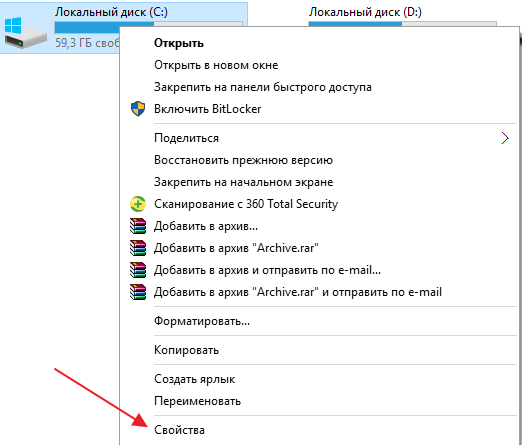 Програмата за почистване на твърдия диск Windows 10
Програмата за почистване на твърдия диск Windows 10